服务器管理器 添加角色
在 服务器 管理中,添加角色和功能是配置和管理Windows Server环境的关键步骤,本文将详细介绍如何在Windows Server中使用“服务器管理器”来添加角色和功能。
1. 打开服务器管理器
点击“开始”菜单,然后在搜索栏中输入“服务器管理器”,并按下回车键以启动应用程序。
2. 访问“添加角色和功能向导”
在服务器管理器窗口中,点击顶部的“管理”菜单,然后选择“添加角色和功能”,这将启动“添加角色和功能向导”。
3. 开始之前
在“开始之前”页面,系统会显示一些关于安装过程的信息,阅读后点击“下一步”。
4. 安装类型选择
在此页面,你可以选择安装类型:
基于角色或功能的安装 :这是最常见的选项,用于添加特定的服务器角色(如Web服务器、文件服务器)或功能(如远程桌面服务)。
基于脚本的安装 :适用于需要自动化部署的场景。
基于Windows的安装(桌面体验) :主要用于客户端计算机,不适用于服务器。
选择“基于角色或功能的安装”,然后点击“下一步”。
5. 选择目标服务器
如果你的服务器是域的一部分或者你有多个服务器可供选择,你可以在这一步选择要在其上安装角色的目标服务器,默认选择的是本地服务器,确认后点击“下一步”。
6. 选择服务器角色
在“选择服务器角色”页面,你会看到一个列表,其中包含所有可用的服务器角色,常见的角色包括:
| 角色名称 | 描述 |
| Web 服务器 (IIS) | 提供网页托管和FTP服务。 |
| 文件和存储服务 | 提供文件共享和存储管理功能。 |
| 远程桌面服务 | 允许用户远程连接到服务器。 |
| Active Directory 域服务 | 提供域控制器功能。 |
选择一个或多个你需要的角色,然后点击“下一步”。
7. 选择功能
在“选择功能”页面,你可以根据需要添加额外的功能,这些功能通常是与选定的角色相关联的,如果你选择了“Web 服务器 (IIS)”角色,你可能还需要选择“ASP.NET”或“PHP”等功能,选择完成后点击“下一步”。
8. 服务器角色和功能摘要
在“服务器角色和功能摘要”页面,你会看到所选角色和功能的列表,如果一切正确,点击“安装”。
9. 安装进度
安装过程可能需要几分钟时间,具体取决于所选角色和功能的复杂性,在安装过程中,你可以监控进度并在完成后查看结果。
10. 安装结果
安装完成后,点击“关闭”按钮退出向导,你的服务器已经成功添加了所选的角色和功能,并且可以开始使用了。
相关问题与解答
问题1: 如何更改已安装的角色或功能的配置?
回答1: 要更改已安装的角色或功能的配置,你可以在服务器管理器中选择相应的角色或功能,然后点击右侧的“更多操作”链接,选择“配置”,这将打开相应的配置工具,允许你修改设置。
问题2: 如果我想卸载某个角色或功能怎么办?
回答2: 要卸载某个角色或功能,请返回到“添加角色和功能向导”,选择“基于角色或功能的安装”,然后在接下来的步骤中选择你想要移除的角色或功能,在“服务器角色和功能摘要”页面,选中你要卸载的角色或功能,然后点击“卸载”按钮,按照提示完成卸载过程即可。
小伙伴们,上文介绍了“ 服务器管理器添加角色 ”的内容,你了解清楚吗?希望对你有所帮助,任何问题可以给我留言,让我们下期再见吧。
sql server里咋添加SQL帐户
添加SQL Server登录的方法1.展开服务器组,然后展开服务器。 2.展开安全性,右击登录,然后单击新建登录。 3.在名称框中,输入 Microsoft® SQL Server™ 登录的名称。 4.在身份验证下,选择SQL Server 身份验证。 5.在密码中输入密码。 (可选)6.可选:在数据库中,单击在登录到 SQL Server 实例之后登录将连接到的默认数据库。 授权SQL Server登录访问数据库的方法1.展开服务器组,然后展开服务器。 2.展开数据库文件夹,然后展开将授权登录访问的数据库。 3.右击用户,然后单击新建数据库用户命令。 4.在登录名框中,单击要授权访问数据库的 Microsoft® SQL Server™ 登录。 5.在用户名中,输入在数据库中识别登录所用的用户名。 (可选)在默认的情况下,它设置为登录名。 6.除 public(默认值)外,还可选择其它数据库角色成员。 (可选)为用户、组或角色授予在多个对象中的权限的方法(企业管理器)向用户、组或角色授予多个对象的权限1.展开服务器组,然后展开服务器。 2.展开数据库文件夹,然后展开用户、组或角色所属的数据库。 3.根据权限所要授予的用户、组或角色的类型,单击用户或角色。 4.在详细信息窗格中,右击权限所要授予的用户、组或角色,指向所有任务,然后单击管理权限。 5.单击列出全部对象,然后选择授予每个对象的权限。 将成员添加到 SQL Server 数据库角色中的方法(企业管理器)1.向 SQL Server 数据库角色添加成员2.展开服务器组,然后展开服务器。 3.展开数据库文件夹,然后展开角色所在的数据库。 4.单击角色。 5.在详细信息窗格中,右击用户所要加入的角色,然后单击属性。 6.单击添加,然后单击要添加的一个或多个用户。 ---------------------------------或者---------------------在查询分析器里面:use masterGOexec sp_addlogin 要添加的用户名,密码 -- 添加登录用户exec sp_grantdbaccess 刚才添加的用户名 -- 给访问权限还可以限制这个用户用哪些权限:如:拥有,增删改查的所有权限:grant select,insert,update,delete on userInfo to sasa 用户对 userInfo 表拥有所有的权限
Windows Server 2012怎么部署Domain Controller
1-单击宫格菜单的第一个“服务器管理器”;2-在“快速启动(Q)”子菜单下,单击“2 添加角色和功能”;3-点击左边“安装类型”,然后单击“基于角色或基于功能的安装”,再单击“下一步(N)”;4-先单击“从服务器池中选择服务器”,再单击“本服务器的计算机名”,这个ip上只有本机,所以直接单击“下一步(N)”;5-这里角色列表内找到“Web服务器(IIS)”,单击勾选它;6-弹出子对话框“添加角色和功能向导”,直接单击“添加功能”;7-单击左边“功能”,中间勾选“ Framewore 3.5”;8-再单击左边“角色服务器”,中间角色服务列表选择需要安装的项目(如果你不知道需要选哪些,建议你全部都勾选它[Ftp服务器除外]);9-安装前确认下所勾选的安装组件,然后单击“安装(I)”;10-windows 2012 Server IIS8.0开始安装了...,耐心等候几十秒;11-提示安装成功,我们单击“关闭”,结束安装;12-查看windows 2012 Server IIS8.0安装和运行结果:打开Internet Explprer10浏览器,输入本机公网ip,或者本机内网IP,或localhost都可以,看到IIS8.0界面显示出来了!13-打开“Internet InFORmation Services 8”管理器,可自由查看各项IIS8.0设置选项。 至此,安装圆满成功。 开始你的windows 2012 Server IIS8.0之旅。
怎么安装MS登陆软件

二.无法连接到服务器,用户xxx登陆失败 该错误产生的原因是由于SQL Server使用了仅 Windows的身份验证方式,因此用户无法使用SQL Server的登录帐户(如 sa )进行连接.解决方法如下所示: 1.在服务器端使用企业管理器,并且选择使用 Windows 身份验证连接上 SQL Server2.展开SQL Server组,鼠标右键点击SQL Server服务器的名称,选择属性,再选择安全性选项卡3.在身份验证下,选择SQL Server和 Windows .4.重新启动SQL Server服务. 在以上解决方法中,如果在第 1 步中使用使用 Windows 身份验证连接 SQL Server 失败,那就通过修改注册表来解决此问题: 1.点击开始-运行,输入regedit,回车进入注册表编辑器2.依次展开注册表项,浏览到以下注册表键:[HKEY_LOCAL_MACHINE\SOFTWARE\Microsoft\MSSQLServer\MSSQLServer]3.在屏幕右方找到名称LoginMode,双击编辑双字节值4.将原值从1改为2,点击确定5.关闭注册表编辑器6.重新启动SQL Server服务. 此时,用户可以成功地使用sa在企业管理器中新建SQL Server注册,但是仍然无法使用Windows身份验证模式来连接SQL Server.这是因为在 SQL Server 中有两个缺省的登录帐户:BUILTIN\Administrators\Administrator 被删除. 要恢复这两个帐户,可以使用以下的方法: 1.打开企业管理器,展开服务器组,然后展开服务器 2.展开安全性,右击登录,然后单击新建登录 3.在名称框中,输入 BUILTIN\Administrators 4.在服务器角色选项卡中,选择System Administrators 5.点击确定退出 6.使用同样方法添加 \Administrator 登录. 说明: 以下注册表键: HKEY_LOCAL_MACHINE\SOFTWARE\Microsoft\MSSQLServer\MSSQLServer\LoginMode 的值决定了SQL Server将采取何种身份验证模式. 1.表示使用Windows 身份验证模式 2.表示使用混合模式(Windows 身份验证和 SQL Server 身份验证).








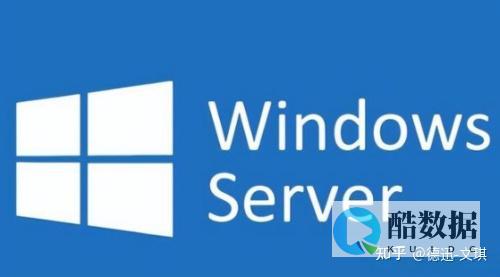



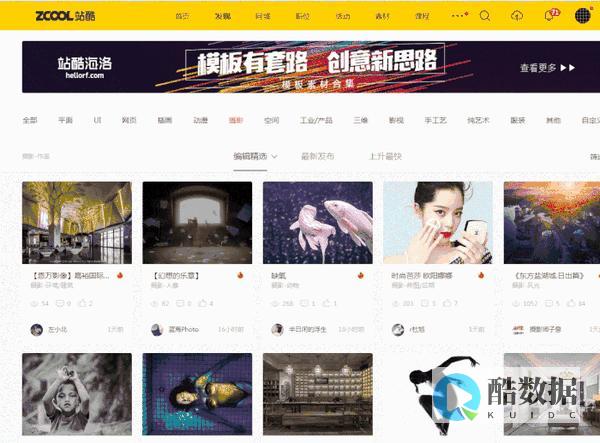
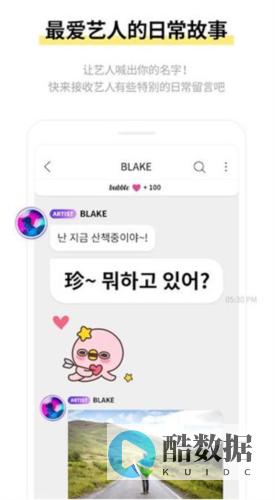
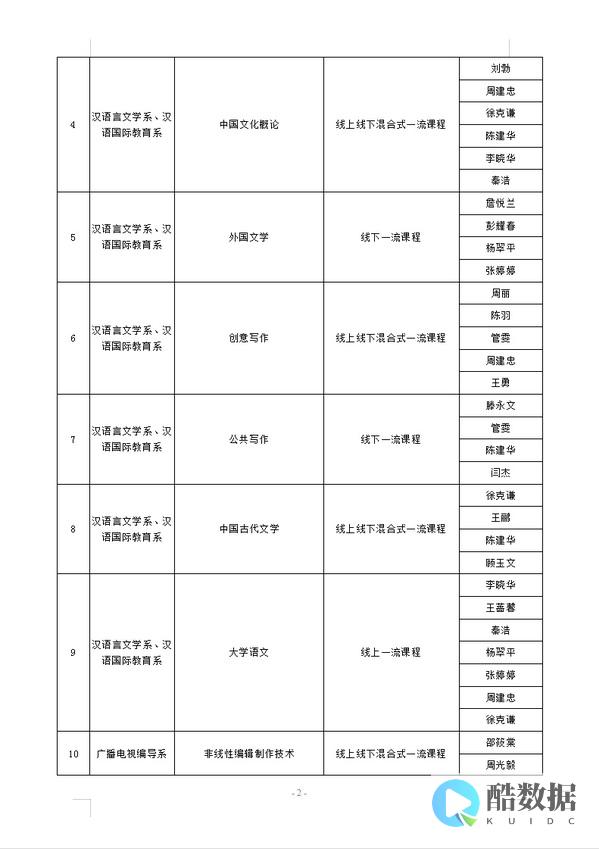
发表评论